Bluetooth loudspeaker как пользоваться
Обновлено: 06.07.2024
Известно ли вам, что уже есть целый класс программ, которые превращают любой подключенный по Bluetooth смартфон в музыкальный источник с весьма продвинутым звуковым процессором? Давайте проверим возможности таких приложений, оценим их качество работы и посмотрим, насколько они будут серьезны и эффективны в Hi-Fi.

За последние десятилетие производительность мобильных платформ выросла настолько, что даже относительно недорогие смартфоны стали располагать достаточными вычислительными ресурсами для полноценной программной обработки звука любой сложности. Этой возможностью мы и решили воспользоваться.
Почему именно в сочетании с Bluetooth, а не иначе? Такой вид беспроводного соединения смартфона с воспроизводящим устройством сегодня наиболее распространен. Штатные аудио инструменты смартфона в таком случае, как правило, отключаются, а ведь потребность в них остается – например, для коррекции тонального баланса у «блютусных» наушников или портативных колонок. Вот здесь и появляется смысл в установке каких-то специальных приложений или проигрывателей с встроенными средствами обработки звука.
Но еще более достойное применение им можно найти в Hi-Fi. Качественный параметрический эквалайзер в смартфоне вполне способен заменить рум-корректор: им можно аккуратно нейтрализовать окрашивающие оттенки, вносимые акустикой, или подавить низкочастотные стоячие волны в помещении.

Некоторые из рассмотренных далее программ вообще имеют особые аудиодвижки: базируются на своих библиотеках или на альтернативных интерфейсах ввода-вывода звука, предлагают функционал профессиональных DSP, наделены мощными алгоритмами передискертизации и фильтрации (вплоть до 64 бит/384 кГц). Будет ли от всего этого польза при проигрывании Audio Hi-Res со смартфона?
Мы уже знаем ответ – да! Даже, как ни странно, по Bluetooth. Есть только одно «но». В системе подключение должно выполняться через кодек aptX HD. Он обеспечивает намного более высокое качество передачи в сравнении с другими и практически не уступает некоторым сетевым протоколам. Заодно это объясняет, почему в обзор попали только приложения для Android-платформ и нет ни одного из App Store. Apple по-прежнему предлагает пользоваться своим фанатам либо древним Bluetooth/AAC, либо «вай-файным» AirPlay, качественный уровень которого весьма далек от совершенства.
Большинство рассмотренных приложений – это программные плееры с EQ/DSP. Но есть и софт типа «примочек» – самодостаточные эквалайзеры, включаемые в процесс воспроизведения с любым плеером на смартфоне. Существует, наконец, и третий подкласс – аудиодвижки, «вшиваемые» на уровне операционки (ViperFX, James DSP Manager). Но поскольку установка таких программ несет в себе риски для владельца смартфона, а их работа часто не отличается стабильностью и качеством, мы их рассматривать не будем. И без них обладателю Android-смартфона доступна масса вариантов.

Чтобы не утонуть в море однотипных программ, мы не станем тратить силы на то, что уже и так сделали в своих рейтингах пользователи Google Play – углубляться в дизайн, интерфейс, удобства и т. д. Наша цель – систематизация приложений по классу и оценка достигаемого качества звучания.
Подопытным смартфоном выступит OPPO Reno с Android 9 – аппарат на чипсете Qualcomm Snapdragon 710 (его можно считать одним из наиболее продвинутых для аудио). Приемным устройством послужит интегральный усилитель Cambridge Audio CXA81, в который уже встроен первоклассный модуль Bluetooth aptX HD.
Во всех пробах проверим не только эффективность предлагаемых звуковых обработок, но и качество воспроизведения Hi-Res Audio в «чистом прямом» режиме (кавычки, кстати, не случайны – звуковая подсистема Android, увы, устроена так, что на побитовую точность доставки аудиосигнала к конечному преобразователю или к передатчику Bluetooth лучше не рассчитывать). В последнему случае эталонами для сравнения послужат аналогичные аудиофайлы FLAC 24 бит/192 кГц, проигрываемые через цифровой тракт все того же CXA81, но уже с сетевого проигрывателя CXN V2. Назовем это «тестом на идентичность» – он и позволит выявить, насколько на самом деле совершенны аудиодвижки испытуемых приложений.
СРАВНИВАЕМ ПРАВИЛЬНО
Для Bluetooth сложно обеспечить равноценные условия тестирования, и часто именно это обстоятельство становится причиной ошибочных суждений и необоснованных упреков в адрес «синезубой» технологии. Например, всем известно, что в профиле A2DP Bluetooth (независимо от кодека) 100% динамического диапазона и наилучшее качество трансляции обеспечивается ТОЛЬКО при настройке выхода на максимальный уровень. Но в то же время установка «абсолютной громкости» на передающем устройстве еще не решает проблемы с динамическими диапазоном, поскольку их может создать DSP. В ходе обработки усиление отдельных частей спектра может так «разогнать» амплитуду звукового сигнала, что он упрется в системный максимум и будет усечен с характерными для клиппирования резкими искажениями на средних частотах и дребезгом на басах.
Чтобы снизить риск возникновения таких помех, сигнал может преднамеренно ослабляться на несколько децибел внутри самой системы. В некоторых приложениях включается автоматический аттенюатор (он компенсирует входной сигнал на такое же значение в минус, на которое выставлено усиление отдельных полос). Бывает, что для тех же целей используются и «лимитерные» алгоритмы, способные сильно изменить звучание. Но во всех этих случаях сам Bluetooth совершенно ни при чем.
В общем, при оценке надо следить не только за тем, чтобы в беспроводном канале передача велась на 100% громкости, но принимать в расчет еще нескольких несложных правил. Первое: если сигнал по Bluetooth субъективно звучит в невыгодном для слушателя свете – чуть тише, чем с другого источника, то это совершенно нормально. Второе: правленный эквалайзером/DSP сигнал также не должен превышать уровня оригинального, иначе это уже будет сигнал с искажениями. Третье: при работе с приложениями, где нет ни ручного, ни автоматического ослабления, не стоит поднимать ползунки эквалайзера в плюсовые значения – по крайней мере в диапазоне от 80 до 2000 Гц (где спектр музыкального сигнала наиболее плотный и часто записан без запаса по усилению). Во всех случаях лучше прибегать к выравниванию уровней сравниваемых сигналов только в конечной точке (на усилителе) – только тогда суждения о различиях звучания будут более корректными.


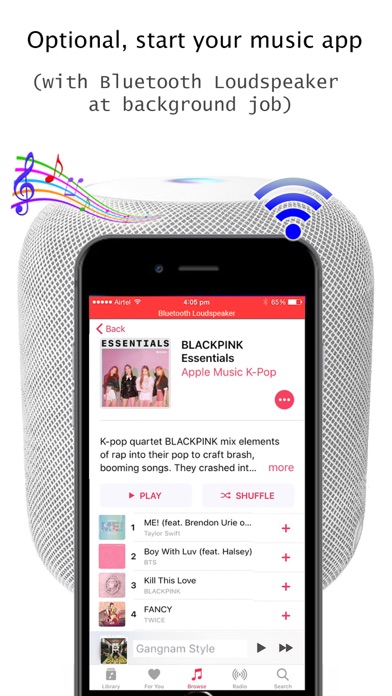
загрузить и установить Bluetooth Loudspeaker на вашем персональном компьютере и Mac
Некоторые приложения, например, те, которые вы ищете, доступны для Windows! Получите это ниже:
Или следуйте инструкциям ниже для использования на ПК :
Если вы хотите установить и использовать Bluetooth Loudspeaker на вашем ПК или Mac, вам нужно будет загрузить и установить эмулятор Desktop App для своего компьютера. Мы усердно работали, чтобы помочь вам понять, как использовать app для вашего компьютера в 4 простых шагах ниже:
Шаг 1: Загрузите эмулятор Android для ПК и Mac
Хорошо. Прежде всего. Если вы хотите использовать приложение на своем компьютере, сначала посетите магазин Mac или Windows AppStore и найдите либо приложение Bluestacks, либо Приложение Nox . Большинство учебных пособий в Интернете рекомендуют приложение Bluestacks, и у меня может возникнуть соблазн рекомендовать его, потому что вы с большей вероятностью сможете легко найти решения в Интернете, если у вас возникнут проблемы с использованием приложения Bluestacks на вашем компьютере. Вы можете загрузить программное обеспечение Bluestacks Pc или Mac here .
Шаг 2: установите эмулятор на ПК или Mac
Теперь, когда вы загрузили эмулятор по вашему выбору, перейдите в папку «Загрузка» на вашем компьютере, чтобы найти приложение эмулятора или Bluestacks.
Как только вы его нашли, щелкните его, чтобы установить приложение или exe на компьютер или компьютер Mac.
Теперь нажмите «Далее», чтобы принять лицензионное соглашение.
Чтобы правильно установить приложение, следуйте инструкциям на экране.
Если вы правильно это сделаете, приложение Emulator будет успешно установлено.
Шаг 3: Bluetooth Loudspeaker для ПК - Windows 7/8 / 8.1 / 10/ 11
Теперь откройте приложение Emulator, которое вы установили, и найдите его панель поиска. Найдя его, введите Bluetooth Loudspeaker в строке поиска и нажмите «Поиск». Нажмите на Bluetooth Loudspeakerзначок приложения. Окно Bluetooth Loudspeaker в Play Маркете или магазине приложений, и он отобразит Store в вашем приложении эмулятора. Теперь нажмите кнопку «Установить» и, например, на устройстве iPhone или Android, ваше приложение начнет загрузку. Теперь мы все закончили.
Вы увидите значок под названием «Все приложения».
Нажмите на нее, и она перенесет вас на страницу, содержащую все установленные вами приложения.
Вы должны увидеть . Нажмите на нее и начните использовать приложение.
Шаг 4: Bluetooth Loudspeaker для Mac OS
Привет. Пользователь Mac!
Шаги по использованию Bluetooth Loudspeaker для Mac точно такие же, как для ОС Windows выше. Все, что вам нужно сделать, это установить Nox Application Emulator или Bluestack на вашем Macintosh. Вы можете получить Это здесь .
Спасибо за чтение этого урока. Хорошего дня!
Получить совместимый APK для ПК
Bluetooth Loudspeaker На iTunes
Bluetooth Loudspeaker Особенности и описания

Краткое описание:
Подключение Вашего аудиоустройства Bluetooth и запуск Spotify без перехода в настройки.
Описание:
Если Вы хотите послушать музыку, Вам приходится переходить в настройки, искать беспроводное соединение, bluetooth, затем подключать/отключать аудиодинамик? Это сложно и надоедает. У меня есть лучшее решение.
Одно нажатие на виджете для подключения Вашего аудиоустройства Bluetooth и запуск Spotify без перехода в меню настроек. Значок Bluetooth на виджете показывает состояние соединения. Синий - подключено, серый - изменение состояния (подключение/отключение).
Вы можете увидеть подключенные профили Bluetooth на виджете и, если устройство поддерживает это, также уровень заряда батареи (требуется Android 8.1).
Приложение поддерживает считывание уровня заряда батареи с Apple Airpods. В приложении вы можете увидеть уровень заряда батареи каждого Airpod и чехла.
Вы легко можете менять размер виджета в настройках приложения или прямо на экране 1x1, 1x2 и др.
Приложение поддерживает профили A2DP и Headset, такие аудиоустройства, как портативные колонки, звуковые панели, гарнитуры и т. п . В приложении поддерживаемый профиль устройства обозначен небольшим значком в правом верхнем углу. Значок ноты для A2DP - воспроизведение высококачественного аудио (музыки) или значок телефона для вызовов. На поддерживаемых устройствах на виджете отображается значок батареи (необходим Android 8.1 и выше).
Вы также можете сохранить уровни громкости различных устройств Bluetooth. После соединения приложение восстанавливает сохранённый уровень.
Что-то не работает?
Посетите веб-сайт приложения , там вы найдете СПРАВКУ и часто задаваемые вопросы.
Порядок работы:
1. Выполните сопряжение Вашего аудиоустройства (A2DP, гарнитуры) в системных настройках
2. Добавьте виджет для выбранного устройства
Если Вам нравится моё приложение, пожалуйста, уделите пару минут, чтобы написать отзыв или поставить оценку. Если нет, свяжитесь со мной. Уверен, мы найдём решение :-)
Подключите телефон с динамиком Bluetooth, работает как удаленный динамик или мегафон.












Описание: Wimlog
Это приложение предназначено для беспроводного подключения телефона к Bluetooth-динамику или линейного выхода к усиленному динамику или ПК. То есть ваше устройство Android становится микрофоном, а динамик Bluetooth становится удаленным динамиком. Это также косвенно работает как усилитель громкости или мегафон для вашего удобства.
***** Впервые для пользователей Android 6.0 и выше: для получения наилучшего качества голоса (меньше фонового шума и LESS ECHO NOISE) последняя версия приложения поддерживает WIRED HEADSET (с микрофоном и наушниками) для передачи голоса на динамик Bluetooth , Теперь обе руки свободны! *****
Что вы можете сделать с микрофоном и удаленным динамиком? Кому нужен этот микрофон и выносной динамик? Вот некоторые примеры:
- петь в караоке дома или где угодно, ***
- повысить свой голос при обучении в аудитории или аудитории,
- уличное представление,
- докладчик в конференц-зале,
- подключите к микрофону ПК с помощью аудиокабеля 3,5 мм, чтобы он работал в качестве микрофона для караоке или записи голоса (мне нужно установить программное обеспечение на ваш компьютер),
- продажа в гараже, продажа на открытом воздухе, продажа всплывающих магазинов или другие рекламные акции,
- мегафон для гида в горячей точке,
- мероприятия на свежем воздухе,
- фанат спортивной команды - громко спеть, чтобы поддержать любимую спортивную команду на стадионе,
- вечеринки, выставки, торжества и многое другое.
С этим приложением у вас есть беспроводной микрофон в вашем кармане!
Пожалуйста, прочитайте, прежде чем загрузить это приложение:
1. это приложение не подключается к динамику Bluetooth. Пользователь должен вручную подключить Bluetooth-динамик через Настройки-> Bluetooth, прежде чем использовать это приложение. Всегда пробуйте с музыкой 1 или музыкой 2 вверху, чтобы проверить, что голосовой выход подключен к динамику Bluetooth.
2. это приложение ДОЛЖНО ПОДКЛЮЧИТЬСЯ к внешнему динамику для использования. НЕ ИСПОЛЬЗУЙТЕ внутренний динамик телефона, так как он будет издавать шумный эхо-голос. Если пользователь все еще слышит эхо-шум, попробуйте другое устройство Android. Некоторые модели телефонов могут поставляться с лучшим шумом и эхоподавлением
*** Пользователь может поставить это приложение в качестве фонового задания (нажать квадратную кнопку Android), а затем запустить YouTube или любое музыкальное приложение. Выбери любую музыку и пой петь под караоке! Чтобы остановить громкоговоритель, вернитесь к этому приложению и снова нажмите BlueMic или LineOut.
Примечания:
1. Вы должны иметь Bluetooth-динамик, который может подключаться к вашему устройству Android. Максимальная громкость зависит от вашего выхода на динамик. Чтобы сделать его более громким с меньшим количеством эхо-голоса, также установите громкость телефона на максимум на 90%.
2. Чтобы уменьшить голосовое эхо, убедитесь, что ваш рот не находится слишком близко к микрофону телефона. Кроме того, выберите устройство, которое поставляется с шумоподавителем и эхоподавителем.
3. Громкоговоритель Bluetooth также поддерживает линейный выход на усиленный динамик (требуется аудиокабель 3,5 мм) или линейный разъем для наушников (выберите 3-контактный разъем для наушников). Это приложение не поддерживает Bluetooth-гарнитуру.
4. Когда телефон зазвонит, телефон автоматически отключится от динамика Bluetooth. Когда вызов заканчивается, пользователь должен вручную включить Bluetooth и снова подключиться к динамику.
5. Если ваше устройство Android поддерживает Bluetooth 5.0 или двойное аудио Samsung (например, Galaxy Note 8, 9, Galaxy S8, S8 +, S9, S9 +), возможно беспроводное подключение 2 динамиков Bluetooth одновременно.
Читайте также:

